word表格中同一行文字不在同一高度的解决教程
2023-02-24 11:08:28作者:极光下载站
众所周知word软件是当下用户的电脑上必备的办公软件,很显然成为了热门的办公软件,受到了许多用户的喜欢,当用户使用word软件时,可以体验到软件中的功能是很强大的,给用户带来了许多的便利和帮助,当用户在编辑文档文件时,可以根据自己的需求,在文档页面上插入表格,以此来为文档增加数据支持,可是用户在表格单元格中输入文字内容后,发现同一行文字不在同一高度上,这个情况用户应该怎么来解决呢,其实这个问题很好解决,用户直接将单元格的对齐方式设置统一即可,只需打开表格属性窗口并将选项卡切换单元格选项上,接着设置单元格垂直对齐方式即可,那么接下来就让小编来向大家分享一下这个问题详细的操作方法吧。
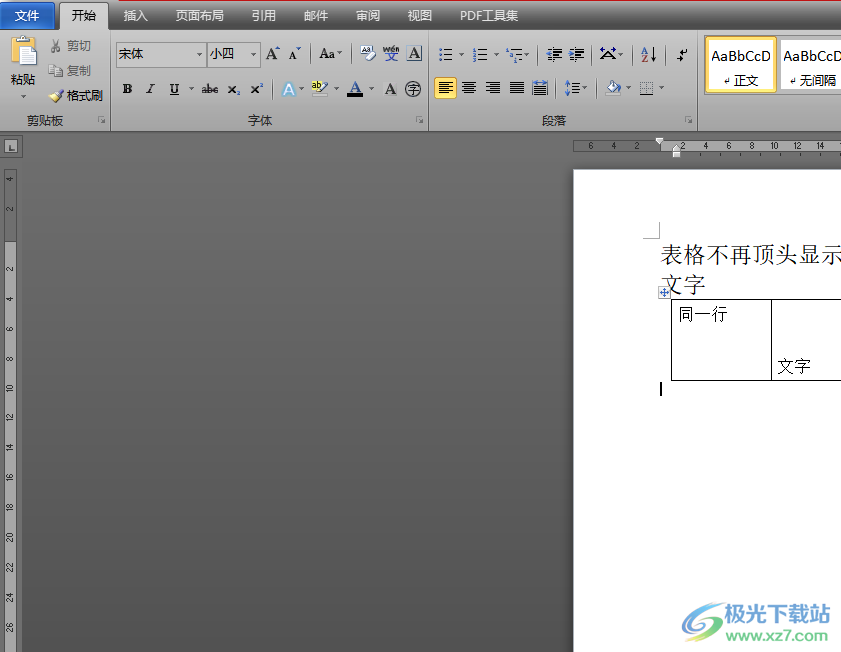
方法步骤
1.用户在电脑桌面双击打开word文档文件,并进入到编辑页面上来进行设置

2.接着用户选中表格中的一行文字,并用鼠标右键点击,将会弹出相关的选项卡,用户选择表格属性选项
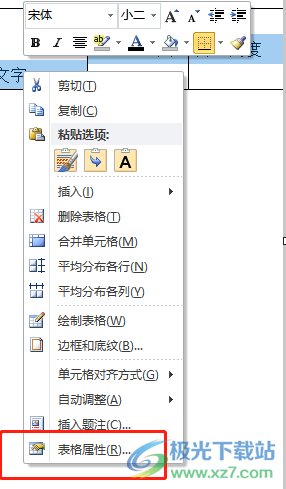
3.这时在打开的表格属性窗口中,用户将选项卡切换到单元格选项上

4.随后在显示出来的选项卡中设置好统一的垂直对齐方式即可,最后按下确定按钮
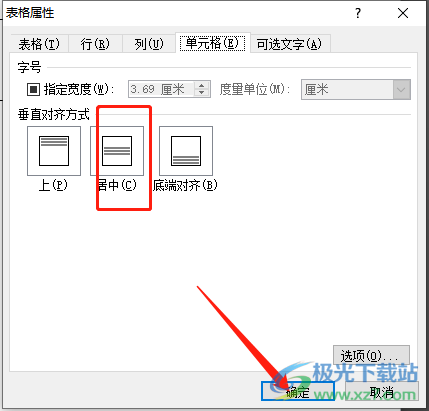
5.小编以居中为为例,设置好后用户就会在页面的表格中发现,同一行的文字已经在同一高度了

以上就是小编对用户提出问题整理出来的方法步骤,用户从中知道了大致的操作过程为点击表格属性——单元格——设置好垂直对齐方式——确定这几个步骤即可,整个操作过程简单易懂,因此感兴趣的用户快来看看小编整理出来的教程吧,一定可以成功解决好大家的问题。